Google Chrome merupakan salah satu aplikasi web browser yang sangat populer dengan berbagai fitur menarik. Fitur-fitur seperti Incognito Browsing, Autocomplete URL, Spell Check, dan lain-lain menjadi daya tarik tersendiri bagi para pengguna. Selain itu, tampilannya yang bersih dan luas tanpa gangguan visual (clutter) membuat pengalaman browsing dan streaming semakin nyaman.
Namun, bukan berarti Chrome tanpa kekurangan. Salah satu masalah yang sering dihadapi oleh pengguna adalah kecepatan download yang terkadang lambat. Namun, kamu tidak perlu khawatir, karena masalah ini bisa diatasi dengan beberapa cara yang cukup mudah. Berikut adalah langkah-langkah yang bisa kamu coba untuk mempercepat download di Chrome.
1. Menghapus Ekstensi yang Tidak Penting
Salah satu cara yang paling ampuh untuk mempercepat download di Chrome adalah dengan menghapus ekstensi yang tidak diperlukan. Terlalu banyak ekstensi yang aktif dapat mempengaruhi kinerja browser, sehingga membuat proses download menjadi lambat. Hal ini karena ekstensi seringkali berjalan di latar belakang dan memakan sumber daya komputer.
Untuk menghapus ekstensi yang tidak penting, kamu bisa mengikuti langkah-langkah berikut:
- Buka Chrome dan klik ikon tiga titik di pojok kanan atas.
- Pilih menu More tools atau Alat lainnya.
- Klik Extensions atau Ekstensi.
- Di halaman ekstensi, kamu bisa melihat daftar semua ekstensi yang terpasang di Chrome. Hapus ekstensi yang tidak kamu perlukan dengan mengklik tombol Remove.
Dengan menghapus ekstensi yang tidak diperlukan, Chrome akan bekerja lebih cepat dan stabil, termasuk dalam hal mendownload file.
2. Mengaktifkan Fitur Chrome Prefetch
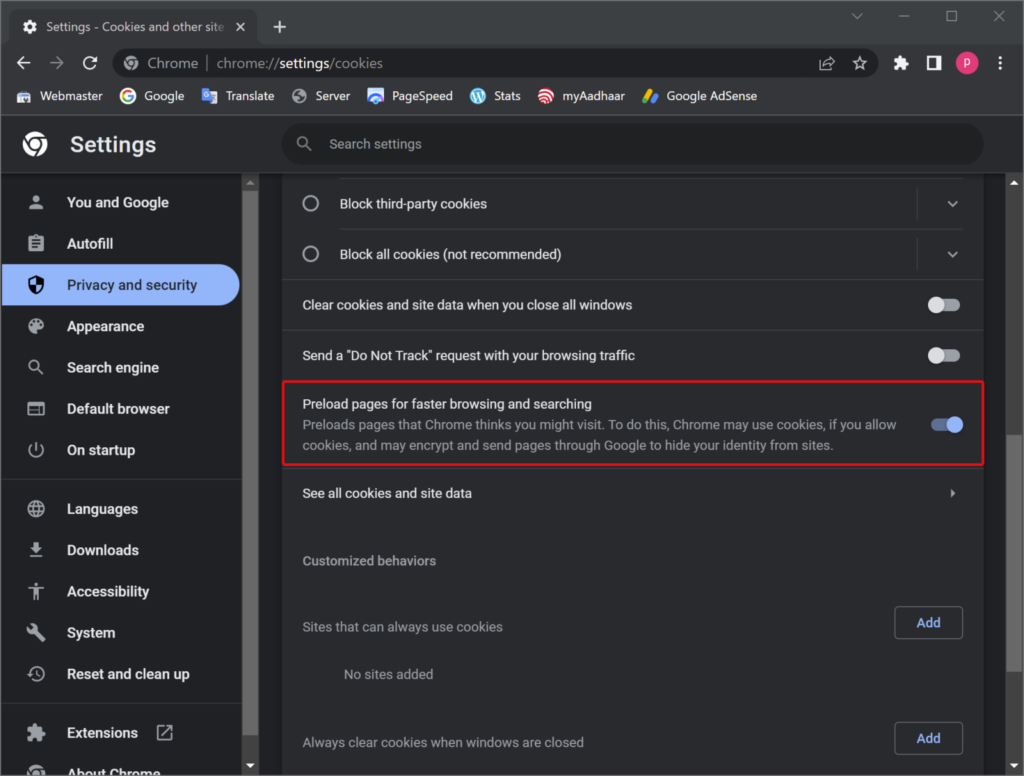
Fitur Chrome Prefetch adalah salah satu fitur canggih yang jarang diketahui oleh banyak pengguna. Fitur ini berfungsi untuk memprediksi halaman apa yang mungkin akan kamu buka selanjutnya, sehingga halaman tersebut bisa dimuat lebih cepat. Aktivasi fitur ini juga dapat mempercepat proses download.
Berikut cara mengaktifkan Chrome Prefetch:
- Buka Chrome dan klik ikon tiga titik di pojok kanan atas, lalu pilih Settings atau Setelan.
- Gulir ke bawah dan klik Privacy and Security atau Privasi dan Keamanan.
- Aktifkan opsi Preload pages for faster browsing and searching atau dalam bahasa Indonesia, Gunakan layanan prediksi untuk memuat halaman lebih cepat.
Dengan mengaktifkan fitur ini, Chrome dapat mempercepat pengunduhan file dan meningkatkan pengalaman browsing secara keseluruhan.
3. Mengaktifkan Mode Ringan (Data Saver)
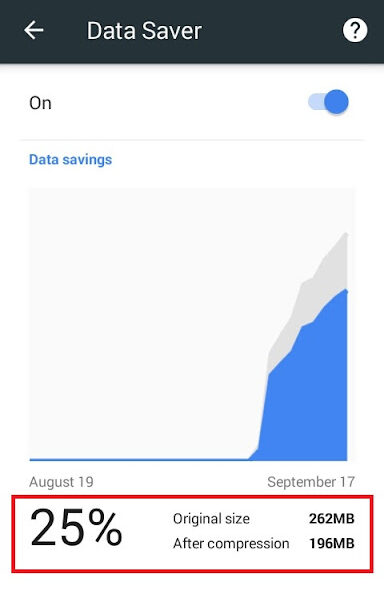
Chrome juga memiliki fitur Mode Ringan atau yang sering disebut Data Saver, yang berfungsi untuk mengoptimalkan penggunaan data saat browsing. Fitur ini juga dapat membantu mempercepat proses download karena mengurangi elemen-elemen yang tidak diperlukan pada halaman web.
Cara mengaktifkan Mode Ringan di Chrome:
- Buka Settings di Chrome.
- Cari dan aktifkan Mode Ringan atau Data Saver.
Dengan mengaktifkan Mode Ringan, halaman web akan dimuat lebih cepat dan ukuran data yang diunduh akan berkurang, sehingga secara tidak langsung mempercepat proses download.
4. Mengaktifkan Flash Plugin Click-to-Play
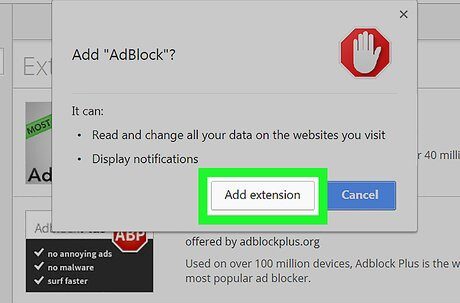
Kecepatan download terkadang terhambat oleh halaman web yang menggunakan terlalu banyak elemen Flash. Flash sering kali membuat halaman menjadi berat dan memperlambat proses download. Untuk mengatasinya, kamu bisa mengaktifkan fitur Click-to-Play untuk Flash Plugin, sehingga Flash hanya akan berjalan ketika kamu mengkliknya.
Cara mengaktifkan Flash Plugin Click-to-Play:
- Buka Settings di Chrome.
- Gulir ke bawah dan pilih Content Settings atau Setelan Konten.
- Klik Flash dan aktifkan opsi Ask First (Rekomendasi) atau Tanyakan Sebelum Memutar.
Dengan mengaktifkan fitur ini, Flash tidak akan berjalan otomatis, sehingga kamu bisa meminimalkan penggunaan sumber daya dan mempercepat download file di Chrome.
5. Menghapus Riwayat Penjelajahan (History)
Riwayat penjelajahan atau history yang menumpuk juga bisa menjadi penyebab lambatnya proses download di Chrome. Cache, cookie, dan data lainnya yang tersimpan dalam jangka waktu lama dapat memperlambat kinerja browser.
Untuk menghapus riwayat penjelajahan, ikuti langkah berikut:
- Buka Settings di Chrome dan klik Clear browsing data atau Hapus data penjelajahan.
- Pilih rentang waktu (disarankan untuk memilih All time atau Sepanjang waktu) dan centang kotak Browsing history, Cookies, dan Cached images and files.
- Klik Clear data untuk menghapus riwayat.
Dengan menghapus history secara rutin, kinerja Chrome akan meningkat, termasuk dalam hal kecepatan download.
6. Menggunakan Ekstensi Online Download Manager
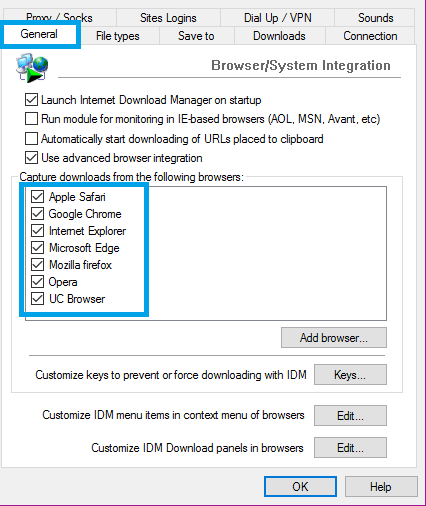
Jika kamu sering mendownload file berukuran besar seperti film, game, atau software, kamu bisa memakai ekstensi Online Download Manager. Ekstensi ini berfungsi sebagai alat download khusus yang dapat meningkatkan kecepatan pengunduhan.
Ekstensi ini bekerja hampir sama dengan Internet Download Manager (IDM) yang telah dilengkapi dengan fitur Multi-thread untuk mempercepat download dengan cara membagi file menjadi beberapa bagian dan mendownloadnya secara bersamaan.
Untuk menggunakannya, kamu bisa mencari ekstensi Online Download Manager di Chrome Web Store dan memasangnya di browser kamu.
7. Menggunakan Chrome Versi Terbaru
Google secara rutin memperbarui Chrome dengan berbagai perbaikan bug dan peningkatan performa. Jika kamu menggunakan versi lama, beberapa fitur mungkin tidak berfungsi dengan optimal, yang bisa memengaruhi kecepatan download.
Kamu bisa memperbarui Chrome dengan mengikuti langkah berikut:
- Buka Settings di Chrome.
- Klik About Chrome dan Chrome akan secara otomatis memeriksa pembaruan.
- Jika ada versi terbaru, klik Update untuk memperbarui Chrome.
Setelah memperbarui ke versi terbaru, biasanya kinerja browser, termasuk kecepatan download, akan meningkat.
Terdapat berbagai cara yang bisa kamu lakukan untuk mempercepat proses download di Chrome. Di samping itu, pastikan juga untuk selalu menggunakan versi terbaru dari Chrome dan membersihkan riwayat penjelajahan secara rutin.
Namun, jika setelah mencoba semua cara di atas kecepatan download masih lambat, mungkin masalahnya terletak pada koneksi internet kamu. Pastikan koneksi internet dalam kondisi stabil, atau kamu bisa mencoba menggunakan jaringan lain untuk mendapatkan hasil yang lebih baik.
Semoga tips-tips di atas bermanfaat dan bisa membantu kamu dalam mempercepat download di Chrome!
Terus pantau situs ini untuk info dan tips lainnya.
Salam semangat!
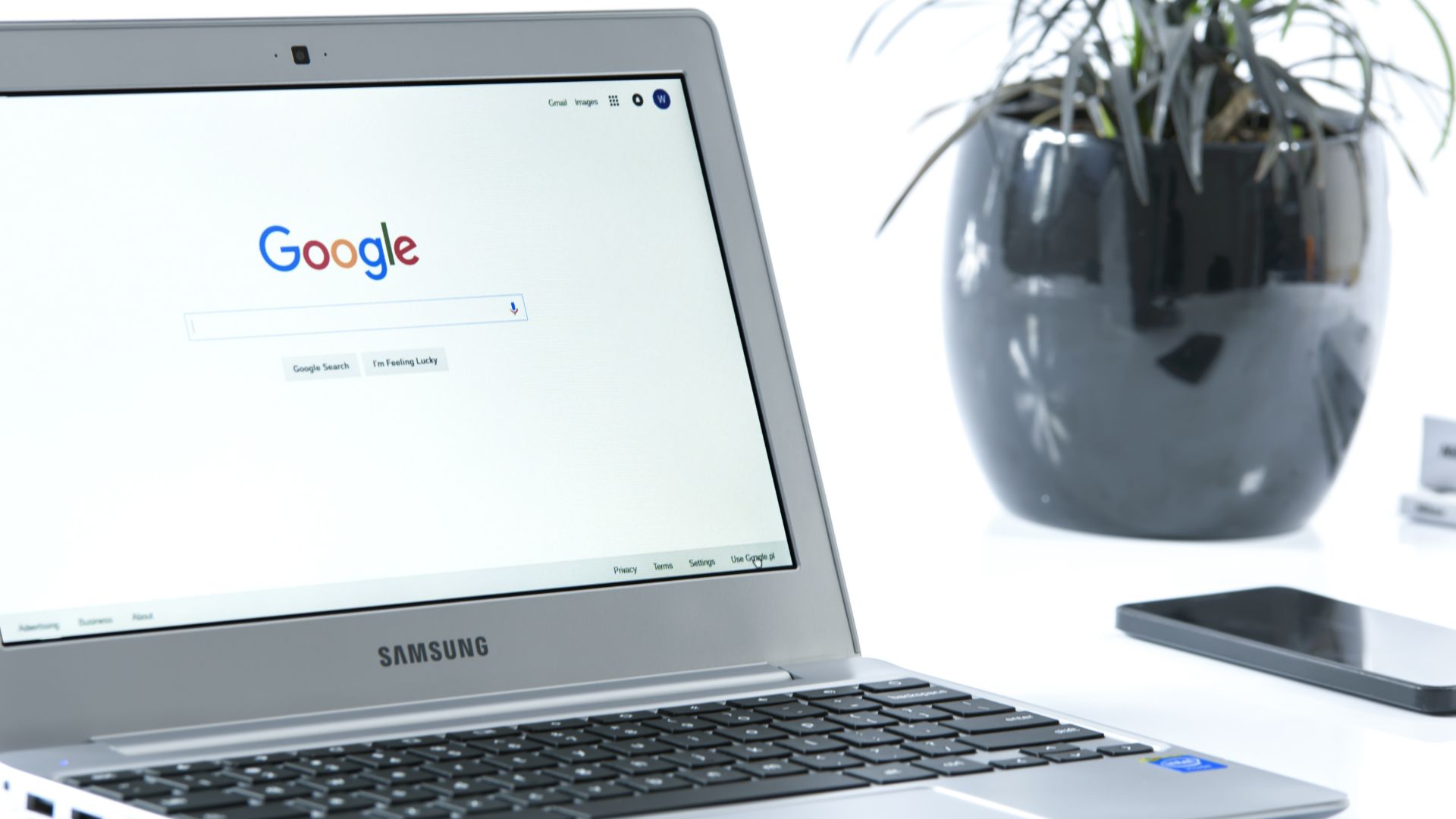
Leave a Reply